一、理论与概念讲解
1、形态学概述
形态学(morphology)一词通常表示生物学的一个分支,该分支主要研究动植物的形态和结构。而我们图像处理中指的形态学,往往表示的是数学形态学。下面一起来了解数学形态学的概念。
数学形态学(Mathematical morphology) 是一门建立在格论和拓扑学基础之上的图像分析学科,是数学形态学图像处理的基本理论。其基本的运算包括:二值腐蚀和膨胀、二值开闭运算、骨架抽取、极限腐蚀、击中击不中变换、形态学梯度、Top-hat变换、颗粒分析、流域变换、灰值腐蚀和膨胀、灰值开闭运算、灰值形态学梯度等。
简单来讲,形态学操作就是基于形状的一系列图像处理操作。OpenCV为进行图像的形态学变换提供了快捷、方便的函数。最基本的形态学操作有二种,他们是:膨胀与腐蚀(Dilation与Erosion)。
膨胀与腐蚀能实现多种多样的功能,主要如下:
1 消除噪声
2 分割(isolate)出独立的图像元素,在图像中连接(join)相邻的元素。
3 寻找图像中的明显的极大值区域或极小值区域
4 求出图像的梯度
腐蚀和膨胀是对白色部分(高亮部分)而言的,不是黑色部分。膨胀就是图像中的高亮部分进行膨胀,“领域扩张”,效果图拥有比原图更大的高亮区域。腐蚀就是原图中的高亮部分被腐蚀,“领域被蚕食”,效果图拥有比原图更小的高亮区域。
2、膨胀
其实,膨胀就是求局部最大值的操作。
按数学方面来说,膨胀或者腐蚀操作就是将图像(或图像的一部分区域,我们称之为A)与核(我们称之为B)进行卷积。
核可以是任何的形状和大小,它拥有一个单独定义出来的参考点,我们称其为锚点(anchorpoint)。多数情况下,核是一个小的中间带有参考点和实心正方形或者圆盘,其实,我们可以把核视为模板或者掩码。
而膨胀就是求局部最大值的操作,核B与图形卷积,即计算核B覆盖的区域的像素点的最大值,并把这个最大值赋值给参考点指定的像素。这样就会使图像中的高亮区域逐渐增长。如下图所示,这就是膨胀操作的初衷。
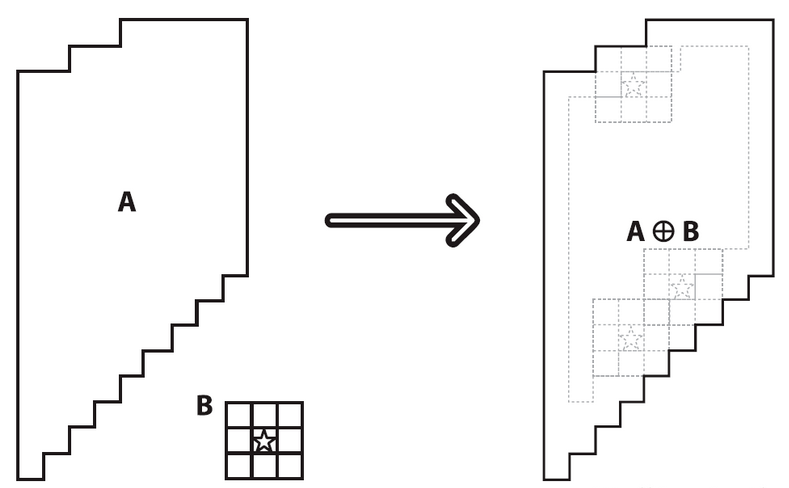
3、腐蚀
再来看一下腐蚀,大家应该知道,膨胀和腐蚀是一对好基友,是相反的一对操作,所以腐蚀就是求局部最小值的操作。我们一般都会把腐蚀和膨胀对应起来理解和学习。下文就可以看到,两者的函数原型也是基本上一样的。
原理图:
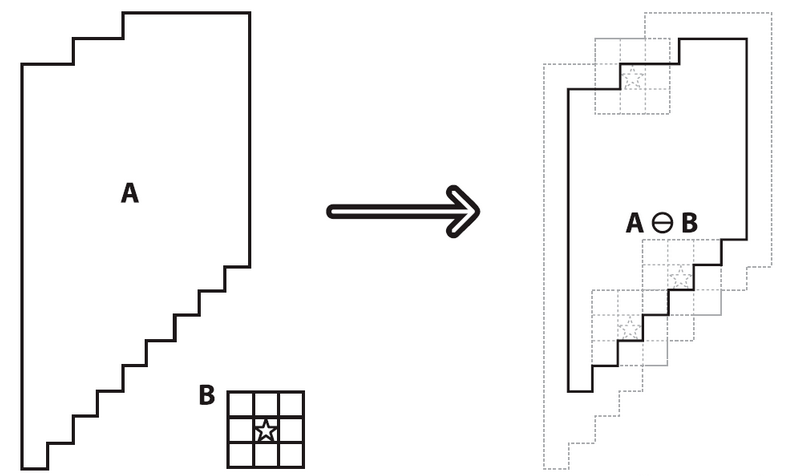
二、示例
1、形态学膨胀——dilate函数
dilate函数,使用像素邻域内的局部极大运算符来膨胀一张图片,从src输入,由dst输出。支持就地(in-place)操作。函数原型:
1 C++: void dilate(
2 InputArray src,
3 OutputArray dst,
4 InputArray kernel,
5 Point anchor=Point(-1,-1),
6 int iterations=1,
7 int borderType=BORDER_CONSTANT,
8 const Scalar& borderValue=morphologyDefaultBorderValue()
9 );
参数详解:
1 第一个参数,InputArray类型的src,输入图像,即源图像,填Mat类的对象即可。图像通道的数量可以是任意的,但图像深度应为CV_8U,CV_16U,CV_16S,CV_32F或 CV_64F其中之一。
2 第二个参数,OutputArray类型的dst,即目标图像,需要和源图片有一样的尺寸和类型。
3 第三个参数,InputArray类型的kernel,膨胀操作的核。若为NULL时,表示的是使用参考点位于中心3x3的核。
4 第四个参数,Point类型的anchor,锚的位置,其有默认值(-1,-1),表示锚位于中心。
5 第五个参数,int类型的iterations,迭代使用erode()函数的次数,默认值为1。
6 第六个参数,int类型的borderType,用于推断图像外部像素的某种边界模式。注意它有默认值BORDER_DEFAULT。
7 第七个参数,const Scalar&类型的borderValue,当边界为常数时的边界值,有默认值morphologyDefaultBorderValue(),一般我们不用去管他。需要用到它时,可以看官方文档中的createMorphologyFilter()函数得到更详细的解释。
我们一般使用函数 getStructuringElement配合第三个参数的使用。getStructuringElement函数会返回指定形状和尺寸的结构元素(内核矩阵)。其中,getStructuringElement函数的第一个参数表示内核的形状,我们可以选择如下三种形状之一:
1 矩形: MORPH_RECT
2 交叉形: MORPH_CROSS
3 椭圆形: MORPH_ELLIPSE
而getStructuringElement函数的第二和第三个参数分别是内核的尺寸以及锚点的位置。
我们一般在调用erode以及dilate函数之前,先定义一个Mat类型的变量来获得getStructuringElement函数的返回值。对于锚点的位置,有默认值Point(-1,-1),表示锚点位于中心。且需要注意,十字形的element形状唯一依赖于锚点的位置。而在其他情况下,锚点只是影响了形态学运算结果的偏移。
getStructuringElement函数相关的调用示例代码如下:
1 int g_nStructElementSize = 3; //结构元素(内核矩阵)的尺寸
2
3 //获取自定义核
4 Mat element = getStructuringElement(MORPH_RECT,
5 Size(2*g_nStructElementSize+1,2*g_nStructElementSize+1),
6 Point( g_nStructElementSize, g_nStructElementSize ));
调用这样之后,我们便可以在接下来调用erode或dilate函数时,第三个参数填保存了getStructuringElement返回值的Mat类型变量。对应于我们上面的示例,就是填element变量。
使用dilate函数,一般我们只需要填前面的三个参数,后面的四个参数都有默认值。而且往往结合getStructuringElement一起使用。
调用范例:
1 //载入原图
2 Mat image = imread("1.jpg");
3 //获取自定义核
4 Mat element = getStructuringElement(MORPH_RECT, Size(15, 15));
5 Mat out;
6 //进行膨胀操作
7 dilate(image, out, element);
完整示例:
1 #include <opencv2/core/core.hpp>
2 #include<opencv2/highgui/highgui.hpp>
3 #include<opencv2/imgproc/imgproc.hpp>
4 #include <iostream>
5
6 using namespace std;
7 using namespace cv;
8
9 int main( )
10 {
11
12 //载入原图
13 Mat image = imread("1.jpg");
14 if(!image.data)
15 {
16 cout << "载入出错!" << endl;
17 return false;
18 }
19
20 //创建窗口
21 namedWindow("【原图】膨胀操作");
22 namedWindow("【效果图】膨胀操作");
23
24 //显示原图
25 imshow("【原图】膨胀操作", image);
26
27 //获取自定义核
28 Mat element = getStructuringElement(MORPH_RECT, Size(15, 15));
29 Mat out;
30 //进行膨胀操作
31 dilate(image,out, element);
32
33 //显示效果图
34 imshow("【效果图】膨胀操作", out);
35 imwrite("膨胀.jpg", out);
36
37 waitKey(0);
38
39 return 0;
40 }
效果展示:

2、形态学腐蚀——erode函数
erode函数,使用像素邻域内的局部极小运算符来腐蚀一张图片,从src输入,由dst输出。支持就地(in-place)操作。看一下函数原型:
1 C++: void erode(
2 InputArray src,
3 OutputArray dst,
4 InputArray kernel,
5 Point anchor=Point(-1,-1),
6 int iterations=1,
7 int borderType=BORDER_CONSTANT,
8 const Scalar& borderValue=morphologyDefaultBorderValue()
9 );
参数详解:
1 第一个参数,InputArray类型的src,输入图像,即源图像,填Mat类的对象即可。图像通道的数量可以是任意的,但图像深度应为CV_8U,CV_16U,CV_16S,CV_32F或 CV_64F其中之一。
2 第二个参数,OutputArray类型的dst,即目标图像,需要和源图片有一样的尺寸和类型。
3 第三个参数,InputArray类型的kernel,腐蚀操作的内核。若为NULL时,表示的是使用参考点位于中心3x3的核。我们一般使用函数 getStructuringElement配合这个参数的使用。getStructuringElement函数会返回指定形状和尺寸的结构元素(内核矩阵)。(具体看上文中浅出部分dilate函数的第三个参数讲解部分)
4 第四个参数,Point类型的anchor,锚的位置,其有默认值(-1,-1),表示锚位于单位(element)的中心,我们一般不用管它。
5 第五个参数,int类型的iterations,迭代使用erode()函数的次数,默认值为1。
6 第六个参数,int类型的borderType,用于推断图像外部像素的某种边界模式。注意它有默认值BORDER_DEFAULT。
7 第七个参数,const Scalar&类型的borderValue,当边界为常数时的边界值,有默认值morphologyDefaultBorderValue(),一般我们不用去管他。需要用到它时,可以看官方文档中的createMorphologyFilter()函数得到更详细的解释。
同样的,使用erode函数,一般我们只需要填前面的三个参数,后面的四个参数都有默认值。而且往往结合getStructuringElement一起使用。
调用范例:
1 //载入原图
2 Mat image = imread("1.jpg");
3 //获取自定义核
4 Mat element = getStructuringElement(MORPH_RECT, Size(15, 15));
5 Mat out;
6 //进行腐蚀操作
7 erode(image,out, element);
完整示例:
1 #include <opencv2/core/core.hpp>
2 #include<opencv2/highgui/highgui.hpp>
3 #include<opencv2/imgproc/imgproc.hpp>
4 #include <iostream>
5
6 using namespace std;
7 using namespace cv;
8
9 int main( )
10 {
11 //载入原图
12 Mat image = imread("1.jpg");
13
14 //创建窗口
15 namedWindow("【原图】腐蚀操作");
16 namedWindow("【效果图】腐蚀操作");
17
18 //显示原图
19 imshow("【原图】腐蚀操作", image);
20
21
22 //获取自定义核
23 Mat element = getStructuringElement(MORPH_RECT, Size(15, 15));
24 Mat out;
25
26 //进行腐蚀操作
27 erode(image,out, element);
28
29 //显示效果图
30 imshow("【效果图】腐蚀操作", out);
31 imwrite("腐蚀.jpg", out);
32
33 waitKey(0);
34
35 return 0;
36 }
三、综合示例
1 #include <opencv2/opencv.hpp>
2 #include <opencv2/highgui/highgui.hpp>
3 #include<opencv2/imgproc/imgproc.hpp>
4 #include <iostream>
5
6 using namespace std;
7 using namespace cv;
8
9 Mat g_srcImage, g_dstImage;//原始图和效果图
10 int g_nTrackbarNumer = 0;//0表示腐蚀erode, 1表示膨胀dilate
11 int g_nStructElementSize = 3; //结构元素(内核矩阵)的尺寸
12
13 void Process();//膨胀和腐蚀的处理函数
14 void on_TrackbarNumChange(int, void *);//回调函数
15 void on_ElementSizeChange(int, void *);//回调函数
16
17 int main( )
18 {
19 //载入原图
20 g_srcImage= imread("1.jpg");
21
22 //显示原始图
23 namedWindow("【原始图】");
24 imshow("【原始图】", g_srcImage);
25
26 //进行初次腐蚀操作并显示效果图
27 namedWindow("【效果图】");
28 //获取自定义核
29 Mat element = getStructuringElement(MORPH_RECT, Size(2*g_nStructElementSize+1,2*g_nStructElementSize+1),Point( g_nStructElementSize, g_nStructElementSize ));
30 erode(g_srcImage,g_dstImage, element);
31 imshow("【效果图】", g_dstImage);
32
33 //创建轨迹条
34 createTrackbar("腐蚀/膨胀", "【效果图】", &g_nTrackbarNumer, 1, on_TrackbarNumChange);
35 createTrackbar("内核尺寸", "【效果图】",&g_nStructElementSize, 21, on_ElementSizeChange);
36
37 //轮询获取按键信息,若下q键,程序退出
38 waitKey(0);
39
40 return 0;
41 }
42
43 // 描述:进行自定义的腐蚀和膨胀操作
44 void Process()
45 {
46 //获取自定义核
47 Mat element = getStructuringElement(MORPH_RECT, Size(2*g_nStructElementSize+1,2*g_nStructElementSize+1),Point( g_nStructElementSize, g_nStructElementSize ));
48
49 //进行腐蚀或膨胀操作
50 if(g_nTrackbarNumer== 0) {
51 erode(g_srcImage,g_dstImage, element);
52 }
53 else{
54 dilate(g_srcImage,g_dstImage, element);
55 }
56
57 //显示效果图
58 imshow("【效果图】", g_dstImage);
59 }
60
61 // 描述:腐蚀和膨胀之间切换开关的回调函数
62 void on_TrackbarNumChange(int, void *)
63 {
64 //腐蚀和膨胀之间效果已经切换,回调函数体内需调用一次Process函数,使改变后的效果立即生效并显示出来
65 Process();
66 }
67
68 // 描述:腐蚀和膨胀操作内核改变时的回调函数
69
70 void on_ElementSizeChange(int, void *)
71 {
72 //内核尺寸已改变,回调函数体内需调用一次Process函数,使改变后的效果立即生效并显示出来
73 Process();
74 }